
때때로 우리는 새 전화기를 바꾸거나 전화기를 공장 설정으로 가져올 때 앱을 백업하고 새 장치로 복원하는 단계를 따라야 합니다. 데이터를 안전하게 보호하고 전체적으로 전송할 수 있는 방법은 무엇입니까? 여기서는 3개 부분으로 나누어 다양한 상황에서 어떻게 하는지 설명합니다. 앱 백업 및 복원과 앱 데이터는 개인 정보 보호를 위해 중요하므로 조치를 취하기 전에 주의 깊게 읽으십시오.
- 파트 1: 앱을 새 Android 전화에 수동으로 복원하는 방법
- 2부: 앱을 새 Android 전화로 복원하는 상위 3개 앱
- 파트 3: Android 휴대폰에서 오래된 앱을 복원하는 방법
파트 1. 수동으로 새 Android 전화로 앱을 복원하는 방법
새 스마트폰을 구입하는 것은 신나고 고통스러울 수 있습니다. 고급 시스템을 갖춘 새 휴대전화는 사용자의 편의를 위해 더 많은 기능을 제공하지만 이전 Android 기기에서 새 기기로 모든 앱, 데이터 및 설정을 전송하는 것은 지저분해야 합니다. 쉬운 방법으로 앱을 새 Android 휴대폰에 수동으로 복원하는 방법은 무엇입니까? 걱정하지 마세요. 시스템을 업그레이드한 후 전체 프로세스는 그렇게 복잡하지 않습니다. 즉, 새 버전인 Android 5.0 Lollipop은 앱을 새 Android 기기로 쉽게 복원하는 서비스를 제공합니다.
Google Now 또는 Pixel Launcher 사용자인 경우 앱, 위젯 레이아웃, 홈 화면 배경 및 기타 전화 사용 습관이 드라이브에 저장됩니다. 드라이브는 데이터를 저장하기 위해 모든 앱에 약 25MB를 배포하며 설정을 통해 저장할 데이터 부분을 자유롭게 선택할 수 있습니다. 앱을 새 Android 휴대전화로 복원하기 전에 모든 앱이 드라이브에 안전하게 저장됩니다. 이동하기로 결정한 후에는 몇 단계만 거치면 됩니다.
앱을 새 Android 휴대폰으로 수동 복원
먼저 Android의 백업 서비스를 활성화해야 합니다. 휴대전화의 시스템은 Lollipop이어야 합니다.
1단계. 홈 화면에서 "설정" 버튼을 찾습니다. 드롭다운하여 "백업 및 재설정" 버튼으로 이동하고 새 페이지로 이동합니다.
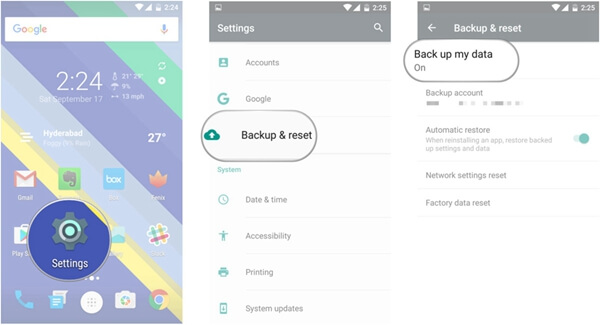
2단계. 백업 및 초기화 영역에 진입하면 "내 데이터 백업" 버튼이 나타납니다. 앱을 새 Android 휴대전화로 복원하는 옵션을 켜기만 하면 됩니다.
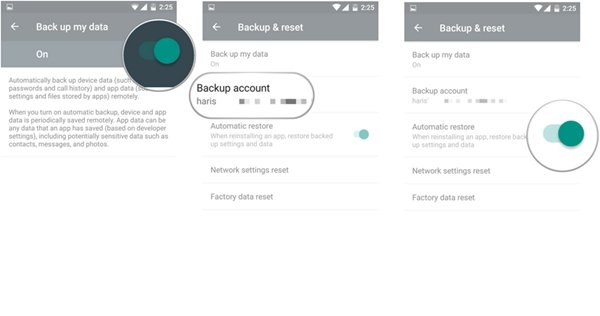
3단계. 이전 페이지로 돌아갑니다. 페이지 목록에서 "백업 계정"이라는 열을 찾을 수 있으며 그 아래에 Google 계정이 있습니다. 계정은 나중에 사용할 수 있도록 백업 및 복원 계정과 관련되므로 계정이 귀하의 것인지 확인하십시오.
4단계. 확인 후 하단의 "자동 복원" 버튼을 켭니다. 그런 다음 Android에서 앱 백업 및 복원을 시작합니다.
이러한 단계에 따라 Android에서 앱 백업 및 복원 서비스를 시작했습니다. 다음으로 앱, 설정 및 데이터를 새 Android로 복원합니다. 아래 프로세스에 대한 자세한 내용을 알아보세요.
이러한 방식으로, Android의 연락처가 복원됩니다. 자동으로.
데이터 및 설정을 사용하여 Android에서 앱을 복원하는 방법
1단계. 화살표 방향을 따라 복원을 시작합니다. 자신의 계정을 입력하기 전에 이해하는 언어를 설정하고 현재 위치의 WIFI를 연결해야 합니다.
2단계. 다음으로 개인 정보에 대한 정보를 살펴보고 동의합니다. 귀하의 앱, 데이터 및 설정은 귀하의 Google 계정에 있으므로 다음 페이지에서 제외 옵션을 선택하게 됩니다.
3단계. 이제 Google 계정을 삽입하고 로그인을 수락합니다. Good Service 페이지로 들어가 원하는 대로 선택합니다. 기본 설정을 선택하고 다음 페이지로 넘어갑니다.
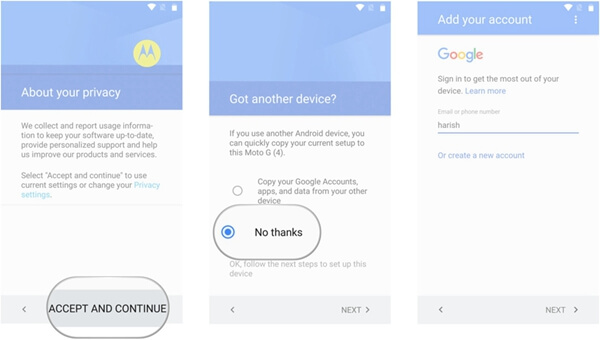
4단계. Android 앱을 복원하려면 다른 이메일 계정을 삽입하기만 하면 됩니다. 물론 그렇게 하라고 강요하는 것은 아닙니다. 그런 다음 "어떤 장치?"로 안내됩니다. 부분. 데이터, 앱 및 설정을 가져오는 장치를 신중하게 선택하십시오.
5단계. 이전 장치 목록이 있습니다. 하나를 선택하면 복원 가능한 모든 데이터, 설정 및 앱이 표시됩니다. 나열된 복원 가능한 데이터에서 원하는 파일을 복원하려면 "복원" 버튼을 누릅니다.
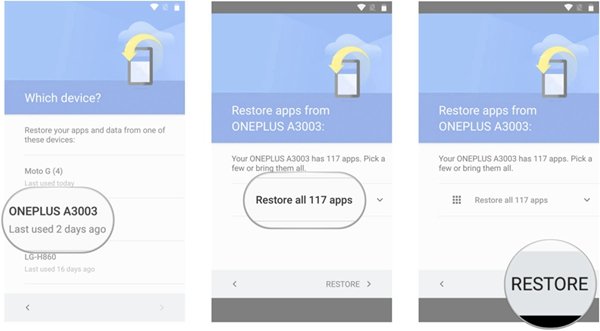
6단계. 여기에서 기기의 모든 데이터, 앱 및 설정을 복원할지 여부를 결정할 수 있습니다. 그렇다면 "모두 복원"을 누르십시오. 그렇지 않으면 "모두 복원" 버튼 옆에 있는 화살표를 누릅니다. 그리고 필요한 앱을 하나씩 선택하세요.
7단계. 선택한 후 "복원"을 누르십시오. 마지막으로 보안을 위해 지문을 설정합니다. 그리고 구글 나우를 받으세요. 위의 단계를 신중하게 따르면 Android 핸드셋에서 모든 데이터와 앱이 복원됩니다.
파트 2. 새로운 Android 기기로 앱을 복원하는 최고의 앱 3가지
1부에서는 앱을 새 Android 휴대폰에 수동으로 복원하는 방법에 대한 자세한 단계를 나열합니다. 이 부분에는 앱을 새로운 Android로 백업 및 복원하는 기능이 있는 강력하고 안정적인 3개의 앱이 있습니다. 마지막으로 Android에서 앱을 복원하는 방법에 대해서도 간략하게 소개하겠습니다. 소개와 리뷰를 읽으십시오.
No.1 Wondershare TunesGo – Android 프로그램에서 앱 복원
Wondershare 곡 이동 백업 및 복원을 포함하여 모든 종류의 미디어 및 데이터 문제를 처리할 것으로 예상됩니다. 간단하고 명확한 인터페이스를 통해 Android 휴대폰에서 앱을 쉽게 백업하고 복원할 수 있습니다. 필요한 경우 사진, 앱, 음악 또는 기타 데이터를 전송하고 백업할 수 있습니다. 그리고 비디오 복원, 음악 등을 새 장치로 옮기는 것은 한 단계 내에 있습니다.
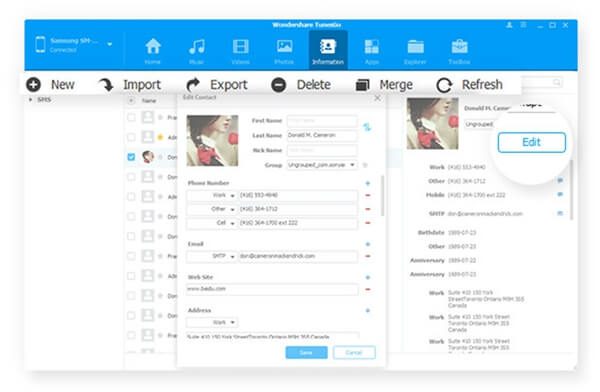
No.2 Android 복구 – Android 프로그램에서 앱 복원
그것은 인정했다 복구 안드로이드 Android에서 데이터를 복구하고 검색하는 전문가입니다. 그러나 Recovery Android의 앱 백업 및 복원 기능도 강력하여 기기의 콘텐츠를 백업 및 복원할 때 도우미 역할을 합니다.
사용자의 편의를 위해 백업 및 복원 시 데이터의 일부 또는 전체를 선택할 수 있습니다. 작업을 쉽게 하기 위해 소프트웨어는 대부분의 신규 사용자가 쉽게 데이터 백업을 한 번에 완료할 것을 약속합니다. 그리고 그것은 PC 및 다른 버전의 Android와 매우 호환됩니다. 당신은 그것을 놓칠 여유가 없습니다!
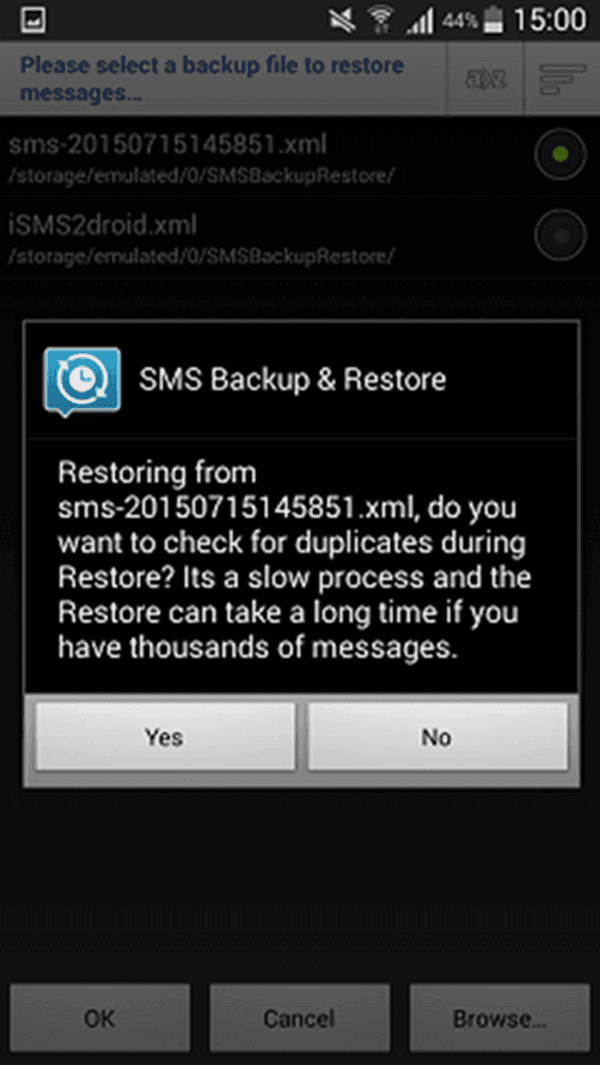
No.3 Helium – Android 프로그램에서 앱 복원
헬륨 데이터와 파일을 백업하고 복원하는 안드로이드용 고평가 백업 앱입니다. PC에 프로그램을 다운로드하여 설치하면 백업 및 복원을 시작할 수 있습니다. 전체 백업 프로세스는 쉽고 간단하며 몇 단계만 거치면 됩니다. 이 단계에서 중요한 데이터, 앱 및 파일이 PC로 전송 및 백업되고 추가 단계를 통해 해당 데이터가 새 장치로 복원됩니다.
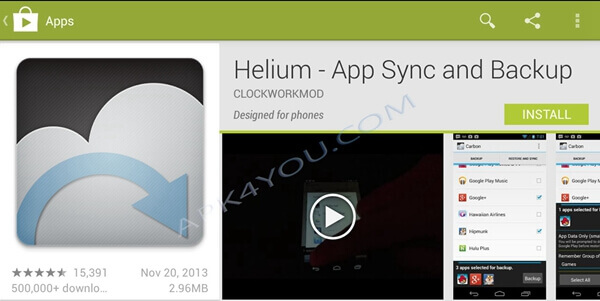
Wondershare TunesGo를 사용하여 Android에서 앱을 복원하는 방법
Android에서 백업 및 복원에 대한 일부 소프트웨어에 대해 배웠습니다. 그런 다음 Wondershare TunesGo를 예로 들어 앱을 새 Android로 복원하는 방법에 대한 자세한 단계를 작성합니다.
1단계. 프로그램을 실행하고 새 장치를 컴퓨터에 연결하십시오.
2단계. "장치 복원"을 누르고 새 창을 입력하십시오.
3단계. 모든 파일이 나열되며 모든 파일을 새 장치로 다시 선택할 수 있습니다.
4단계. 새 인터페이스에서 복원할 콘텐츠를 선택하고 "복원"을 클릭하십시오.
파트 3. 새 인터페이스에서 복원할 콘텐츠를 선택하고 "복원"을 클릭하십시오.
여러분 대부분은 여러 가지 이유로 Android의 앱이 손실되거나 제거되는 상황에 직면했을 것입니다. 자신의 데이터로 Android의 모든 이전 앱을 검색하려면 어떻게 해야 합니까? 기기의 모든 데이터를 백업하는 Google Play 스토어 덕분에 문제를 쉽게 해결할 수 있습니다. 단, 로그인 계정이 동일해야 한다는 점에 주의하셔야 합니다. 여기서는 Android 휴대폰에서 이전 앱을 복원하는 방법의 주요 단계를 제시합니다.
1단계. Android 기기를 켜고 Play 스토어로 이동합니다.
2단계."메뉴 버튼"을 찾아 클릭합니다.
3단계. "내 앱"을 클릭하여 새 페이지로 들어갑니다.
4단계. 상단 표시줄에는 "설치됨" 및 "전체"의 두 섹션이 있습니다. 모든 기존 앱이 있는 "모두"를 선택합니다.
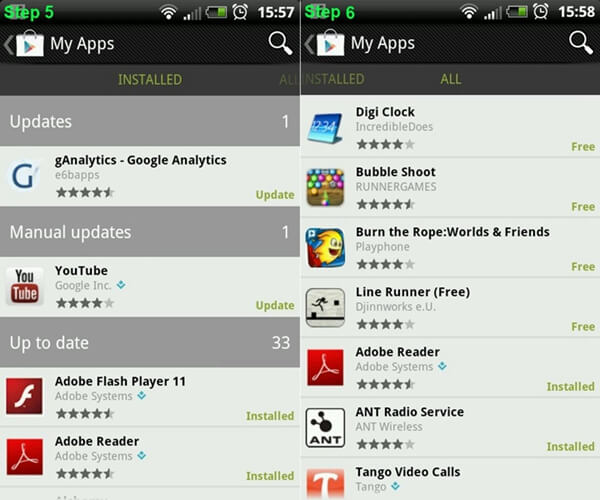
5단계. 복원하려는 모든 앱을 설치합니다.
위는 Android에서 이전 앱을 복원하는 방법에 대해 알아야 할 모든 단계입니다. Android에서 앱의 백업 및 복원을 완료하는 데 다소 시간이 걸릴 수 있습니다. 문제를 피하기 위해 다음과 같은 강력한 프로그램을 추천합니다. 안드로이드 데이터 백업 및 복원. 이 앱을 소유하면 데이터, 앱, 설정이 손실되기 전에 저장하고 백업할 수 있습니다.
Android 데이터 백업 및 복원에는 강력한 앱 백업 및 복원 기능이 있습니다. 사진, 비디오, 메시지, 앱 등을 포함한 데이터의 선택적 백업을 지원합니다. 프로그램의 명확한 지침을 따르고 백업할 데이터를 선택하기만 하면 됩니다. 대부분의 Android 휴대폰과 호환됩니다. 물론 복원 기능도 조작하기 쉽습니다. 백업 파일을 미리 볼 수 있습니다. 스마트폰의 상태가 어떻든 정보와 데이터를 안전하게 지키기 위해서는 백업이 우선입니다.
결론
위의 모든 앱은 강력하고 사용하기 쉽습니다. 시도해 볼 수 있습니다. 우리가 나열한 방법과 응용 프로그램은 Android에서 앱을 백업하고 복원하는 데 사용자에게 친숙하지만 필요하기 전에 데이터를 저장하고 백업하는 것이 좋습니다.




